3gp视频格式转换mp4视频格式操作技巧
时间:2025-11-09
来源:简鹿视频格式转换器
简鹿视频格式转换器

万能视频转换好吗?快来试试这款简鹿视频格式转换器是一款全方位视频转换工具,支持多种音视频格式之间的快速转换,满足您不同的视频编辑和播放需求。
官方正版
纯净安全
软件评分:
MP4格式是目前最通用的视频格式之一,具有出色的兼容性和压缩效率。经常有用户询问简鹿小编,能否将手机常见的3GP视频转换为MP4格式。答案当然是肯定的,下面就来详细介绍3GP视频转换MP4格式的具体操作技巧。
一、准备工作:
1. 一台正常联网的电脑
2. 需要转换格式的3GP视频文件
二、3GP视频格式转换MP4视频步骤:
1. 启动软件
双击运行简鹿视频格式转换软件。在主界面中直接选择"视频格式转换"功能,进入操作界面。
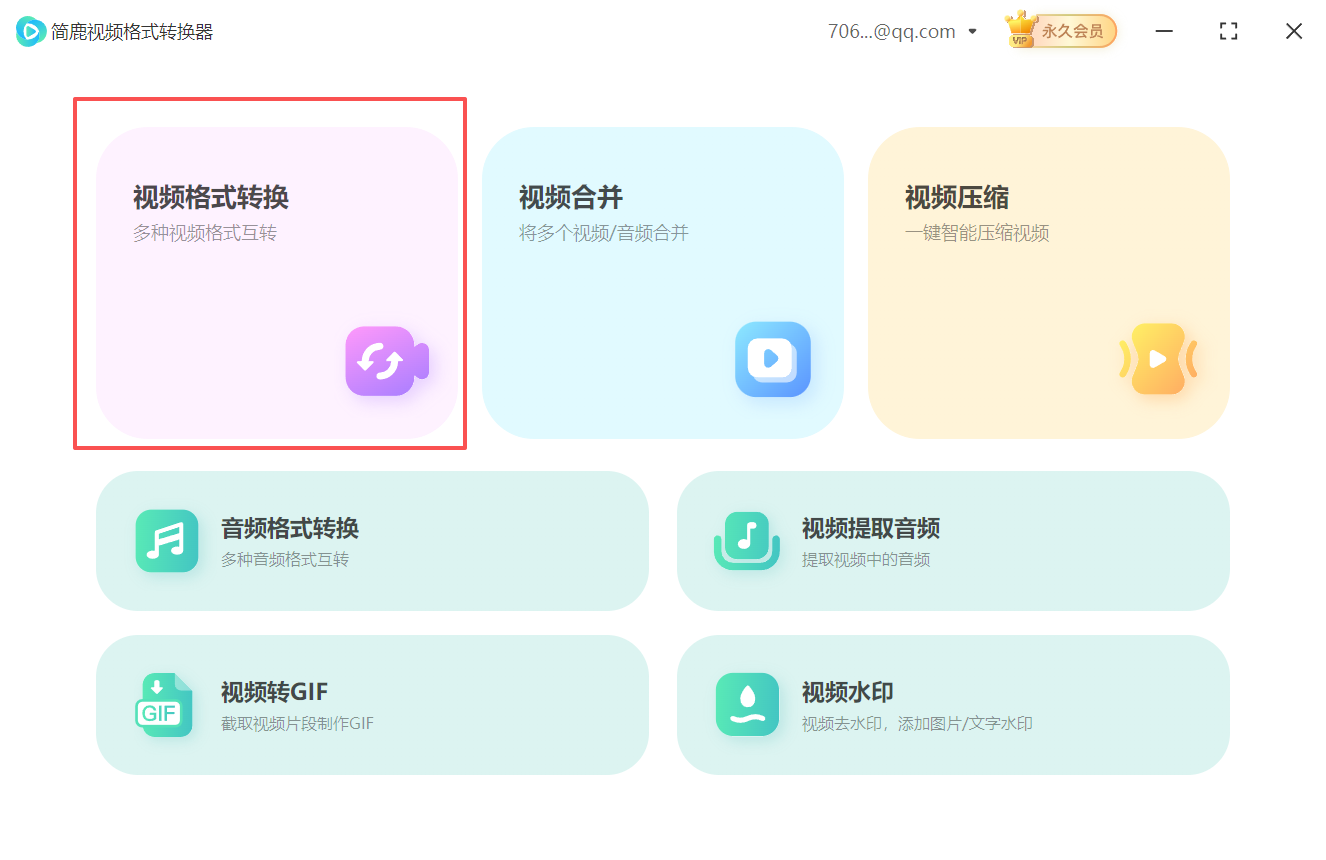
2. 导入文件
点击"添加文件"按钮,将需要转换的3GP视频添加到软件中。您也可以使用拖拽功能,直接将视频文件拖入软件界面,操作更加便捷。
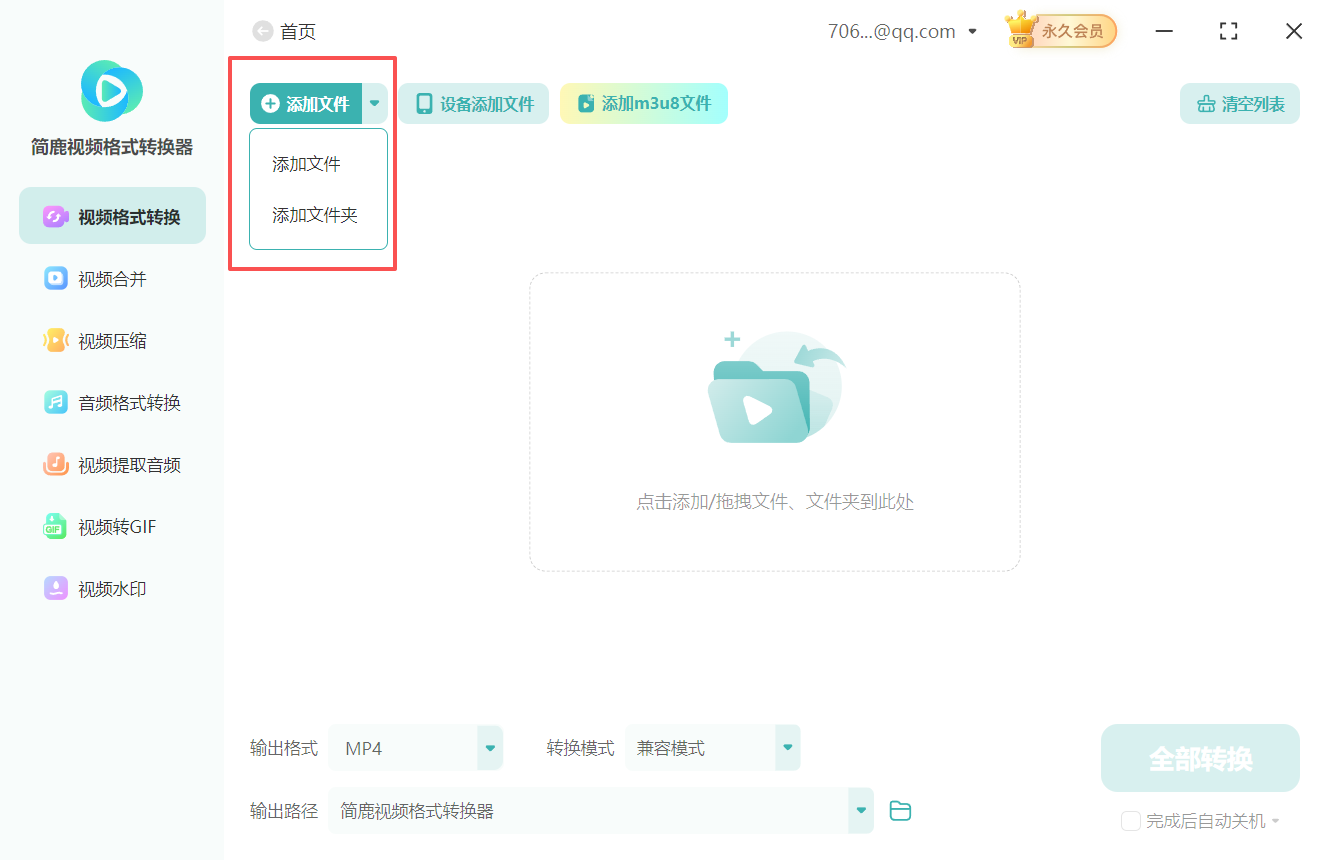
3. 设置输出格式
点击界面中的"输出格式"选项。在弹出的格式选择界面中,选择MP4格式,进入下一步。
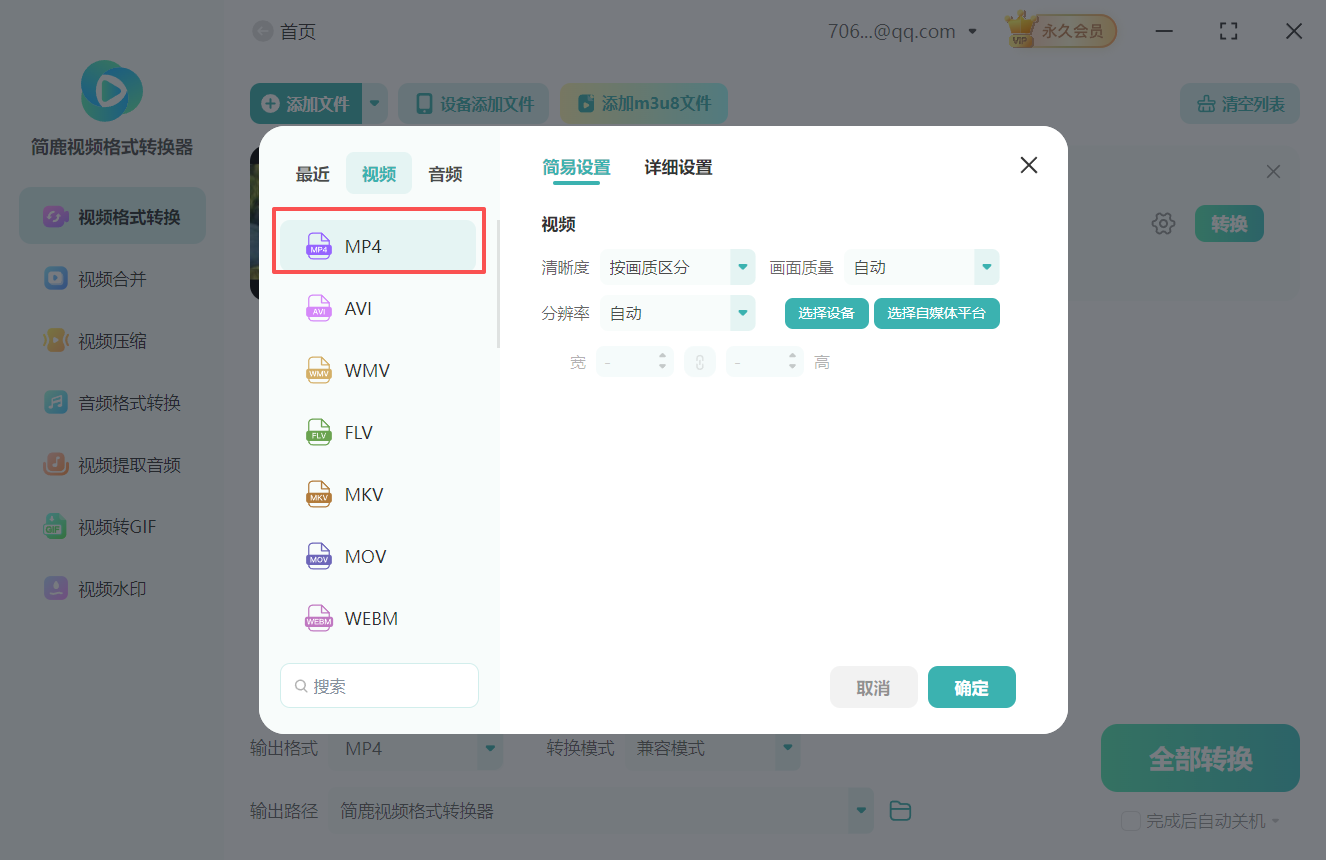
4.设置相关参数
根据实际需要,在界面右侧完成相关参数配置,包括采样率,分辨率等。确认后点击"确定"按钮。
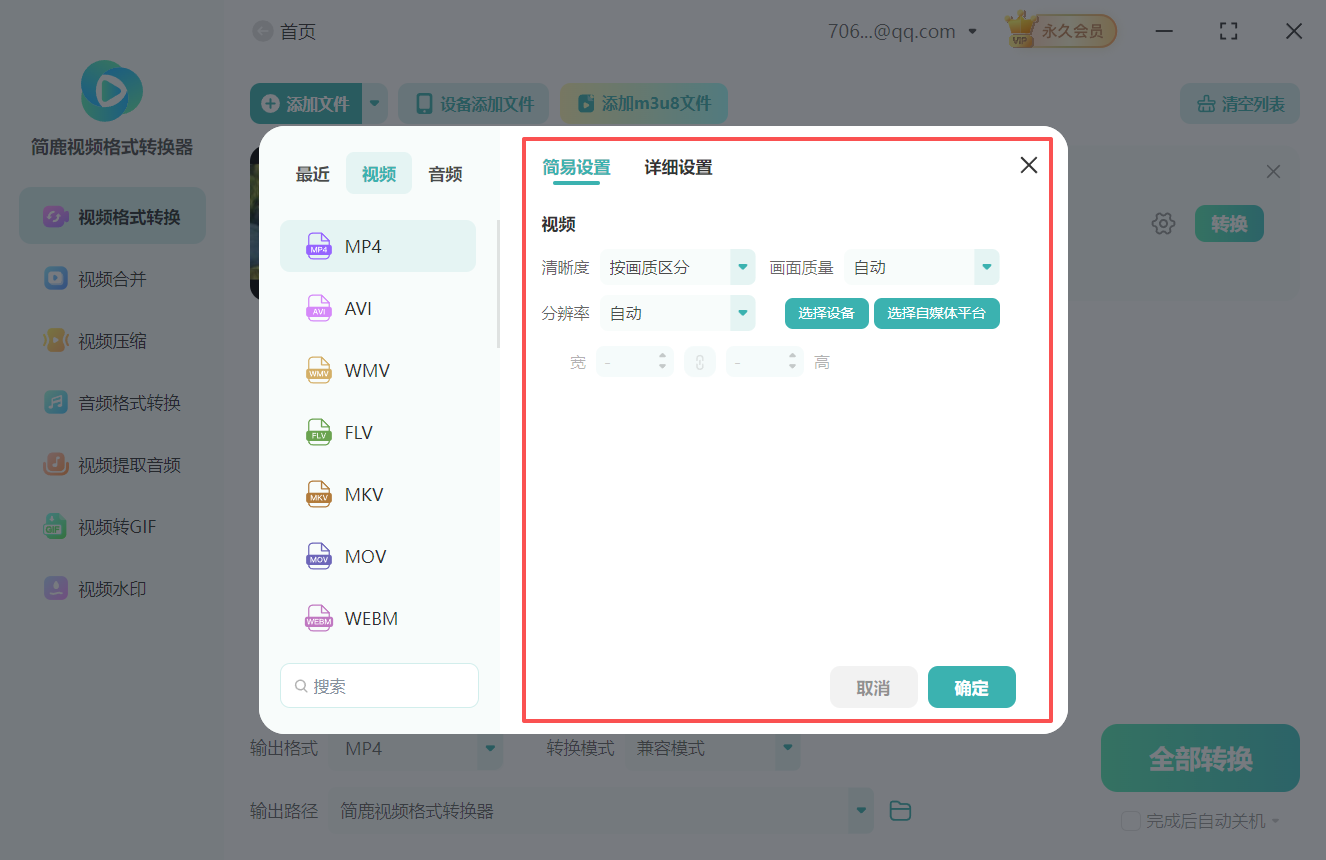
5. 选择转换模式
根据实际需求选择合适的转换模式,软件提供了兼容模式、闪电模式和极速模式三种选项,满足不同用户的需求。
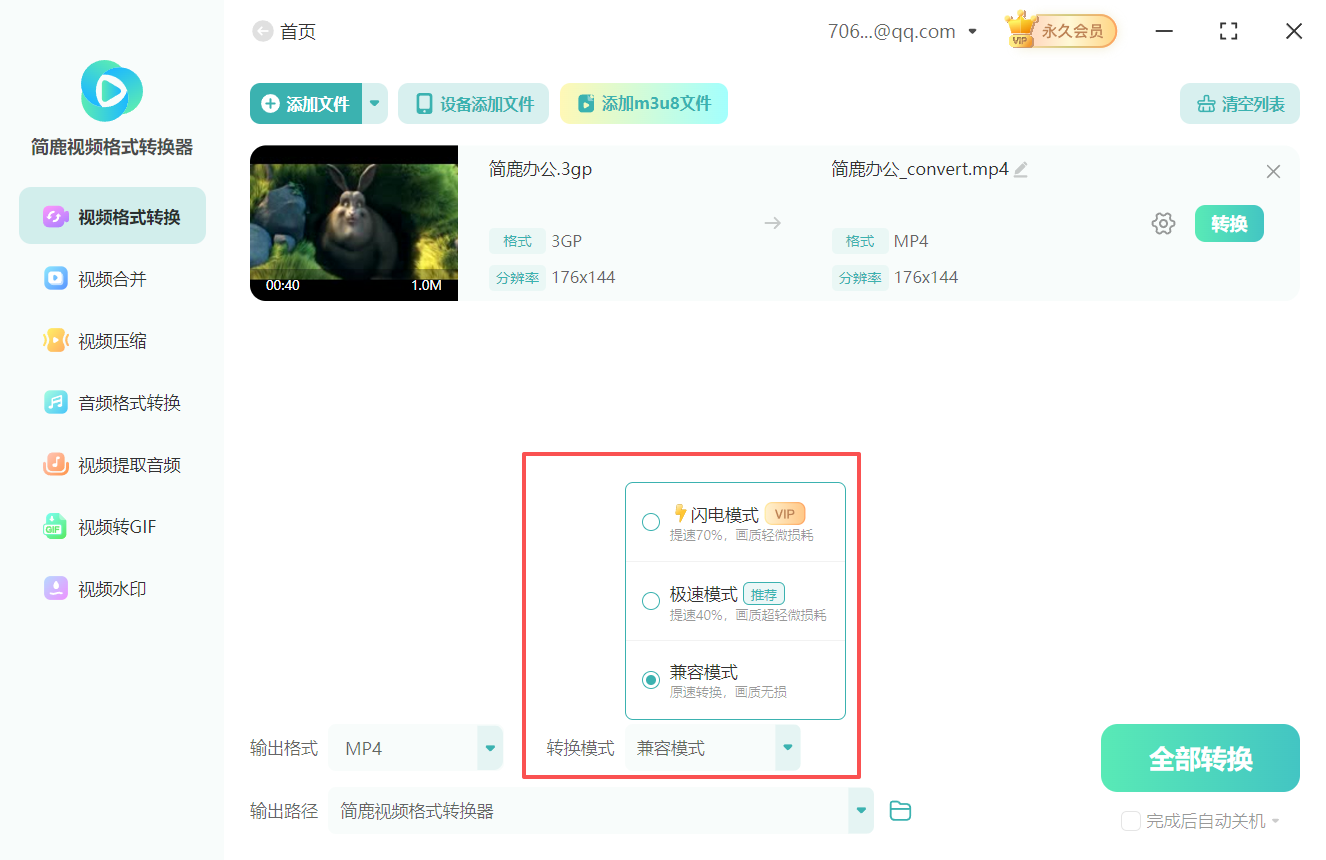
6. 设置保存路径
指定转换后视频的存储位置,可以选择默认路径或自定义存储文件夹。
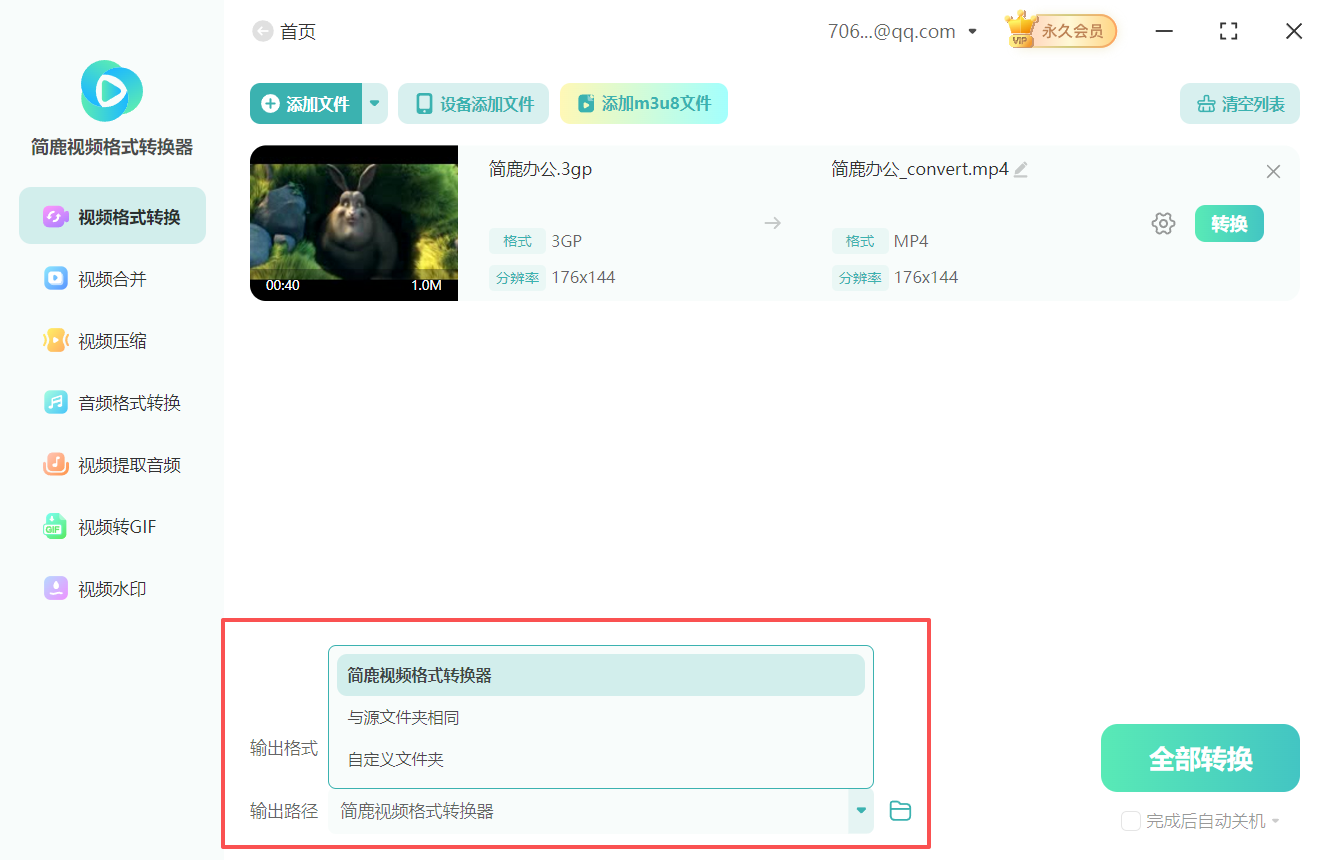
7. 执行转换
所有参数设置完成后,点击"开始转换"按钮,系统将立即执行格式转换任务。
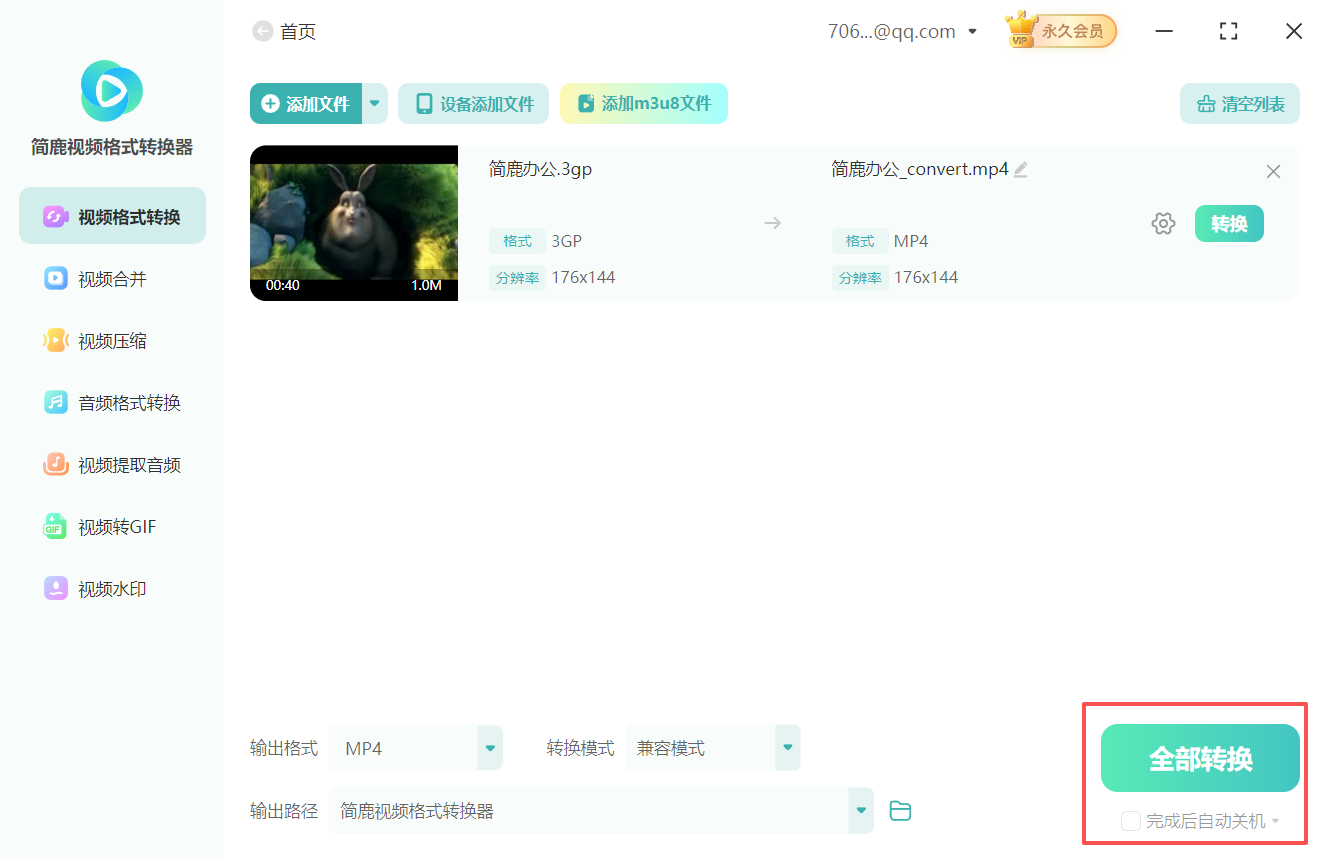
8. 完成查看
转换完成后系统会弹出提示窗口。点击"打开文件夹"即可查看转换成功的MP4格式视频文件。
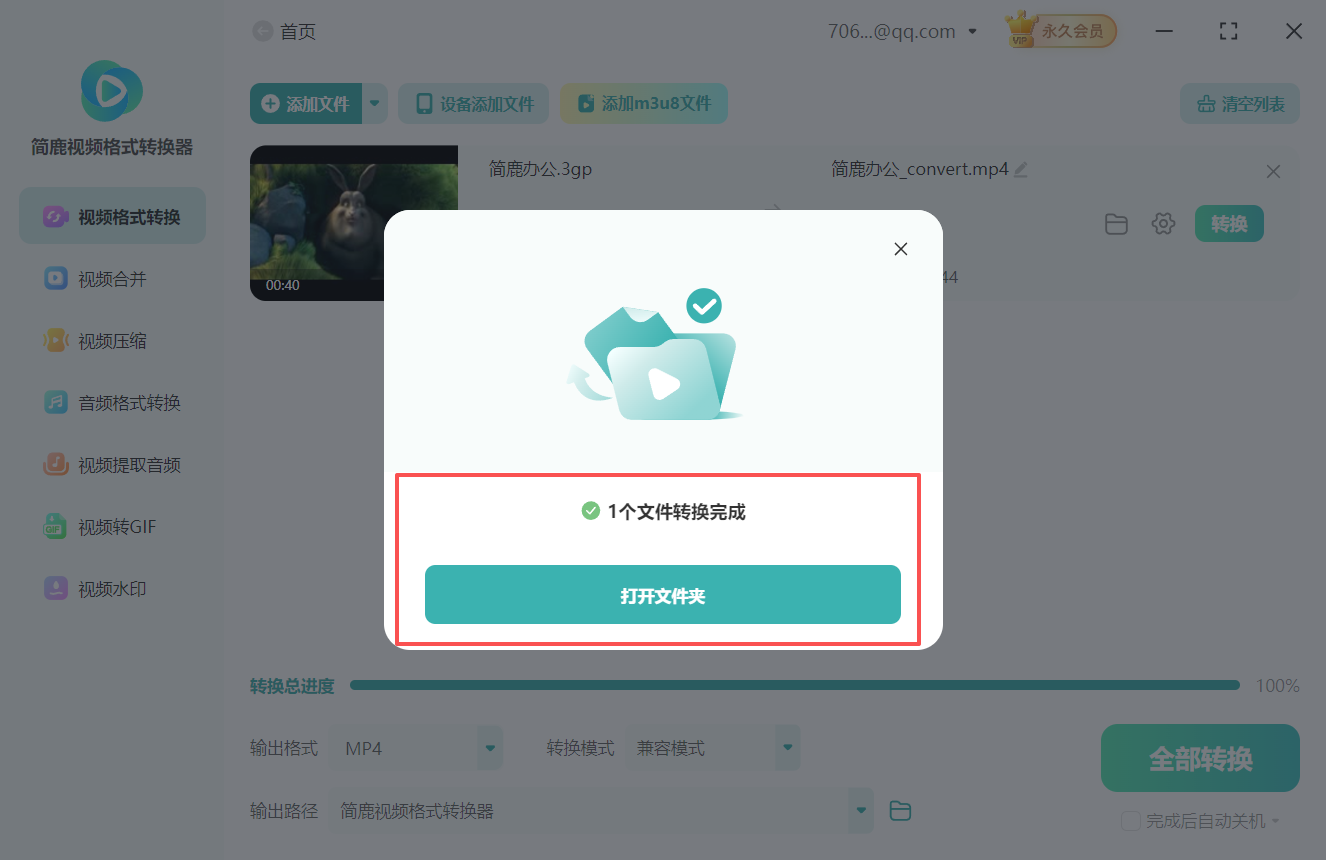
以上就是3GP视频格式转换MP4视频格式的详细操作方法了。如果您还需要了解其他视频处理技巧,欢迎访问简鹿视频格式转换器官网获取。
标签:

 有用
有用
+1

猜你喜欢
图文详解3gp视频格式转换vob格式步骤
12-31
怎样把MPG视频无损转换为MXF视频
12-29
图文详解OGV格式转换成mp4格式教程
12-16
学会这招轻松让f4v视频转换为wtv格式
12-11
视频转换成mp4格式怎么弄
12-09
mpg视频格式转换为mp4格式详解
11-23
图文详解avi视频格式转换3gp格式方法
10-21






